【VSCode跨平台编程捷径】:一行代码,多平台运行无忧
发布时间: 2024-12-11 21:40:05 阅读量: 13 订阅数: 13 

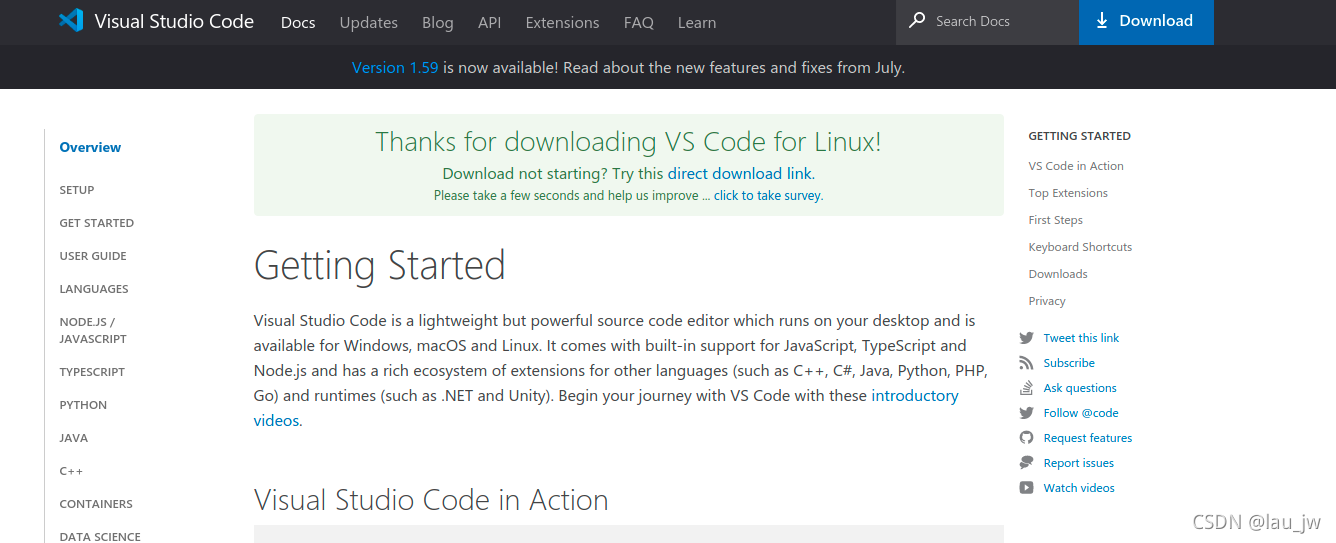
# 1. 跨平台编程的现状与挑战
跨平台编程已经成为软件开发领域中的一个重要趋势,它允许开发者编写一次代码,即可部署到多个操作系统上。然而,在这一过程中,开发者们面临多样的挑战,比如如何保证应用在不同平台上的兼容性、性能、用户体验一致性以及如何处理不同平台间的API差异。本章将分析跨平台编程的现状,探究当前软件开发者们在实现跨平台代码时普遍遇到的问题,并提出相应的解决方案和最佳实践。
## 1.1 跨平台编程的定义
跨平台编程指使用一套代码基础,能够编译运行在多个操作系统平台之上的软件开发方式。这种方式要求开发者在编写代码时充分考虑到平台间的差异,使用抽象化和兼容层技术来减少对特定操作系统的依赖。
## 1.2 当前跨平台编程面临的问题
当前,跨平台编程所面临的挑战主要包括:
- **兼容性问题**:不同操作系统的API和运行机制差异较大,需要额外的抽象层和兼容策略。
- **性能优化**:为了保证代码跨平台,某些情况下可能会牺牲性能,特别是在图形处理和硬件接口方面。
- **用户体验一致性**:确保用户在不同平台上获得相同质量的应用体验,包括界面设计、操作习惯等。
## 1.3 解决方案和最佳实践
为了解决上述挑战,可以采取以下策略:
- **采用适当的跨平台框架**,如Qt、Flutter、Electron等,这些框架提供了统一的开发环境和丰富的工具。
- **编写可移植的代码**,使用标准库和避免使用依赖于特定操作系统的特性。
- **利用现代编译器技术**,它们通常提供了一定程度的平台自动适配功能,例如LLVM的跨平台编译能力。
这些策略将为开发者在实现跨平台应用时提供坚实的基础,并为后续章节中的工具和实践案例提供理论支持。
# 2. Visual Studio Code简介及其跨平台能力
## 2.1 VSCode的基本功能和插件生态
### 2.1.1 VSCode的核心特性
Visual Studio Code(VSCode)是微软推出的一款轻量级但功能强大的源代码编辑器,它结合了代码编辑器的快捷和集成开发环境(IDE)的完整功能。VSCode的核心特性包括智能代码补全( IntelliSense)、代码调试、嵌入式Git控制以及对多种编程语言和运行时环境的支持。其界面简洁,用户可以通过快捷键迅速访问常用功能,而且通过其高度可定制的UI,开发者可以根据个人喜好调整编辑器的主题、字体和布局。
### 2.1.2 插件机制和扩展市场
VSCode的插件机制是其成功的关键之一。开发者可以利用VSCode扩展市场下载和安装扩展,来增强或自定义编辑器的功能。无论需要对哪种语言进行支持,还是想要引入额外的开发工具,VSCode几乎都能通过插件来满足需求。扩展市场提供了大量官方和社区贡献的插件,覆盖了代码美化、代码检查、运行时监控、数据库管理等多个方面。
### 2.1.3 代码编辑与导航
VSCode支持语法高亮和代码块折叠,这使得开发者能够更容易地管理大型代码文件。它还具备强大的代码导航功能,如“转到定义”(Go to Definition)、“查找所有引用”(Find All References)和“符号搜索”(Symbol Search),极大提升了代码理解和导航的效率。此外,集成的搜索功能允许跨多个文件进行全文搜索,并可以使用正则表达式进行复杂的搜索操作。
### 2.1.4 调试和集成开发工具
VSCode内置了高级调试工具,支持断点、步进、监视和变量检查等功能。配合支持的语言或运行时插件,可以无缝调试多种环境下的应用程序。VSCode还集成了版本控制系统,支持Git,开发者可以直观地看到代码变更、提交更改,甚至从编辑器内直接进行分支管理和合并操作。
## 2.2 VSCode在不同平台的安装与配置
### 2.2.1 支持的操作系统
VSCode支持主流操作系统,包括Windows、macOS和Linux。不同的操作系统安装方法略有不同,但总体来说都非常直观。用户可以从VSCode官网下载适用于各自操作系统的安装包,运行安装程序,并通过简单的向导完成安装。
### 2.2.2 个性化设置和工作区配置
VSCode允许用户对编辑器的外观和行为进行高度个性化设置,以满足不同开发者的需求。用户可以设置代码缩进风格、字体大小和样式、快捷键映射等。除此之外,工作区配置使得开发者能够为不同的项目或任务设置不同的工作环境,例如代码高亮主题、插件集合和文件布局。
### 2.2.3 环境变量和终端集成
为了提高开发效率,VSCode还集成了跨平台的终端。用户可以直接在VSCode的内置终端中运行命令行工具和脚本,无需离开编辑器界面。此外,通过配置环境变量,开发者可以针对不同的工作环境定制构建脚本和工具链的行为。
## 2.3 VSCode的跨平台文件同步与管理
### 2.3.1 利用远程开发插件
为了实现跨平台文件同步与管理,VSCode提供了远程开发插件,允许开发者通过远程连接访问和编辑远程服务器上的文件。这意味着开发者可以在任何操作系统上工作,同时与远程开发环境保持同步。这个插件支持通过SSH连接远程系统,提供了类似本地开发的体验。
### 2.3.2 同步机制与数据一致性
VSCode在文件同步方面提供了强大的工具和选项。用户可以通过设置选项同步编辑器的配置和工作区状态,从而在不同机器上保持一致的工作环境。VSCode的设置同步功能利用了微软的账户体系,可以确保在所有设备上使用相同的编辑器设置。当多个人协作同一个项目时,VSCode也支持源代码控制,保证了数据的一致性和版本历史的完整性。
通过以上章节的介绍,VSCode的跨平台能力已经展现无遗。在接下来的章节中,我们将探讨如何运用VSCode进行跨平台编程,这将包括选择编程语言、编写兼容代码,以及利用VSCode进行项目配置和构建任务管理。
# 3. 编写跨平台代码的策略与实践
## 3.1 选择合适的编程语言和框架
### 3.1.1 跨平台编程语言的选择
在选择编程语言时,必须考虑到其在不同操作系统上的兼容性和性能。目前流行的跨平台编程语言有Java、C#和Kotlin等,它们各自拥有强大的跨平台能力。
Java由于其"一次编写,到处运行"的特性,被广泛用于企业级应用和Android开发。C#与.NET平台相结合,可以用来构建Windows、Linux、macOS甚至是Web应用。Kotlin近年来因为Android官方推荐而受到广泛关注,它同样支持跨平台开发,并提供了与Java的互操作性。
### 3.1.2 框架和工具链的对比分析
选择合适的框架和工具链对于跨平台开发至关重要。目前市场上的框架如Flutter、React Native、Xamarin等,各有优劣。
Flutter使用Dart语言,支持编写一次代码在多个平台运行,提供了丰富的UI组件。React Native利用JavaScript和React进行开发,对Web开发人员友好,且拥有庞大的社区支持。Xamarin通过C#实现跨平台应用开发,其应用性能接近原生应用,但也需要较多的平台特定代码。
## 3.2 代码编写的最佳实践
### 3.2.1 代码兼容性和抽象层的实现
为了保证代码在多个平台上的兼容性,推荐采用抽象层的设计模式。通过抽象层,可以隐藏不同平台的差异性,使得核心业务逻辑与平台无关。
例如,可以创建一个统一的接口定义文件,其中包含不同平台都需要实现的方法。然后为每个平台提供特定的实现。这种方法不仅提高了代码的复用性,还减少了后续维护成本。
### 3.2.2 单元测试和代码质量保证
编写可移植的代码并不意味着可以忽视代码质量。在开发过程中引入单元测试,可以及时发现和修复bug,保证应用的稳定性和可靠性。
在不同平台上维护一套单元测试,可以确保代码变更不会对其他平台产生不利影响。同时,静态代码分析工具,如SonarQube、ESLint等,可以帮助开发人员在代码提交前检查出潜在的问题。
## 3.3 集成开发环境(IDE)的配置技巧
### 3.3.1 跨平台项目配置
在使用VSCode这样的跨平台IDE时,合理配置项目至关重要。可以利用VSCode的settings.json文件来自定义编辑器设置,使得在不同平台上工作时都能够获得一致的开发体验。
例如,可以在settings.json中配置代码格式化工具,确保代码风格在各个平台上保持一致。还可以通过修改tasks.json文件,设置不同的构建任务,来应对不同平台的特定需求。
### 3.3.2 自定义构建任务和调试设置
VSCode支持定义复杂的工作流程,通过定义自定义构建任务,可以自动化项目的构建、测试、部署等过程。这些任务可以通过命令面板快速执行,或通过键绑定、集成终端等方式进行管理。
调试设置的统一也是跨平台开发中的一个重要方面。通过配置launch.json文件,可以定义调试会话的启动配置,保证在不同平台上调试时的一致性。
```
// settings.json 示例配置
{
"editor.formatOnSave": true,
"editor.tabSize": 4,
"files.autoSave": "onFocusChange",
// 更多设置...
```
0
0





